系统教程🚀xp系统安装版安全下载及操作流程
- 问答
- 2025-09-01 10:22:37
- 2
【手把手教学】找回青春记忆!🧩XP系统安装版安全获取与实战安装指南
(温馨提示:本文基于2025年技术环境撰写,安装老系统需注意兼容性问题哦~)
还记得那个蓝天白云的经典桌面吗?📅很多老设备、怀旧游戏玩家或特殊行业软件依然离不开XP系统,虽然微软早已停止更新,但咱们依然可以通过安全方式获取和安装这个充满回忆的系统,下面就来点干货!
——🛡️ 第一章:安全获取XP安装包——
现在网上陷阱多多,想要安全下载XP系统,记住这三个关键点: 1️⃣ 认准官方镜像特征:正版ISO文件大小约为592MB(SP3版本),文件哈希值可比对MSDN原版数据 2️⃣ 推荐从可信技术存档站获取(如Internet Archive等非盈利存档库) 3️⃣ 下载前一定要用杀毒软件预扫描!推荐使用Virustotal在线检测
——📦 第二章:安装准备物资清单——
你需要准备: ▶️ 空白U盘(至少1GB) ▶️ 老旧电脑或虚拟机(VMware/VirtualBox都行) ▶️ 驱动精灵万能网卡版(提前下载!否则装完系统可能上不了网) ▶️ 7-Zip解压软件(处理ISO文件必备)
——⚡ 第三章:实战安装六步走——
📍步骤1:制作启动U盘 使用Rufus工具(最新版)写入ISO镜像,分区类型选MBR,文件系统选NTFS
📍步骤2:BIOS设置调整 开机按Del/F2进入BIOS→关闭安全启动→启动顺序调整为U盘优先→保存重启
📍步骤3:安装系统 按提示分区(建议C盘至少20GB)→选择NTFS快速格式化→等待文件复制完成
📍步骤4:驱动安装 插入提前下载好网卡驱动的U盘→安装驱动精灵→自动检测安装硬件驱动
📍步骤5:安全加固 断网安装系统→装完立即安装防火墙→关闭不必要的端口(135/445等)
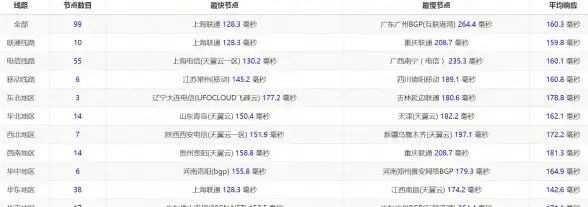
📍步骤6:创建备份 使用Ghost工具制作系统镜像→存到移动硬盘备用
——🚨 重要安全提醒 ——
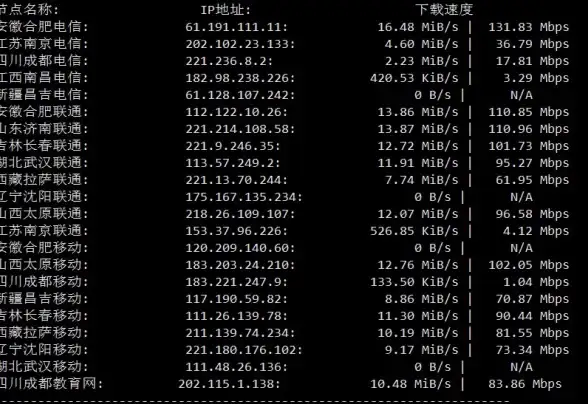
由于XP系统已无安全更新,建议: 1️⃣ 仅在不连接互联网的设备上使用 2️⃣ 如需联网务必配置硬件防火墙 3️⃣ 不要登录敏感账号或进行金融操作 4️⃣ 定期重装系统(建议每3-6个月)
——🎯 终极建议 ——
如果是怀旧游戏玩家,推荐使用虚拟机安装;如果必须实机安装,记得把硬盘模式改为IDE兼容模式(AHCI模式可能需要加载驱动)~
时光虽不能倒流,但技术可以让我们偶尔重温经典!不过一定要注意安全,就像我们当年在电脑前小心翼翼呵护着那个脆弱的系统一样呀✨
本文由 谢天禄 于2025-09-01发表在【云服务器提供商】,文中图片由(谢天禄)上传,本平台仅提供信息存储服务;作者观点、意见不代表本站立场,如有侵权,请联系我们删除;若有图片侵权,请您准备原始证明材料和公证书后联系我方删除!
本文链接:https://xdh.7tqx.com/wenda/808839.html

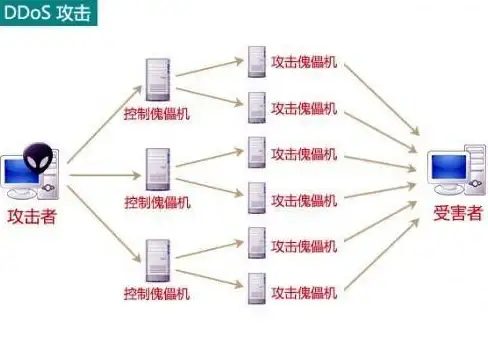


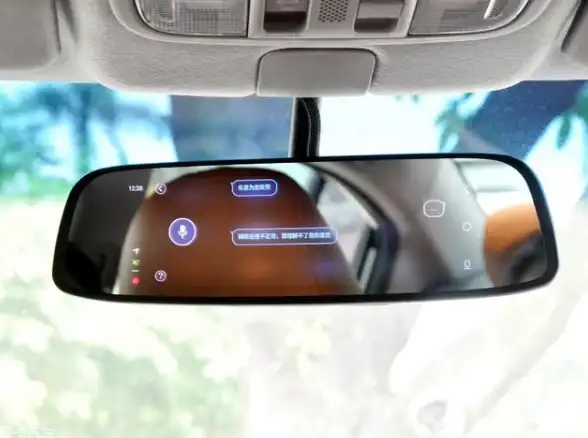

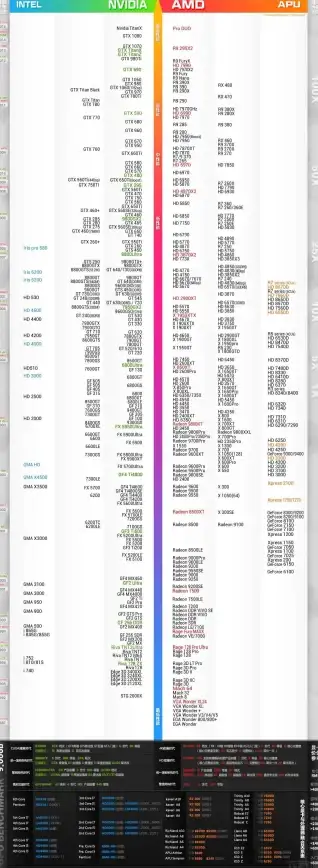


发表评论